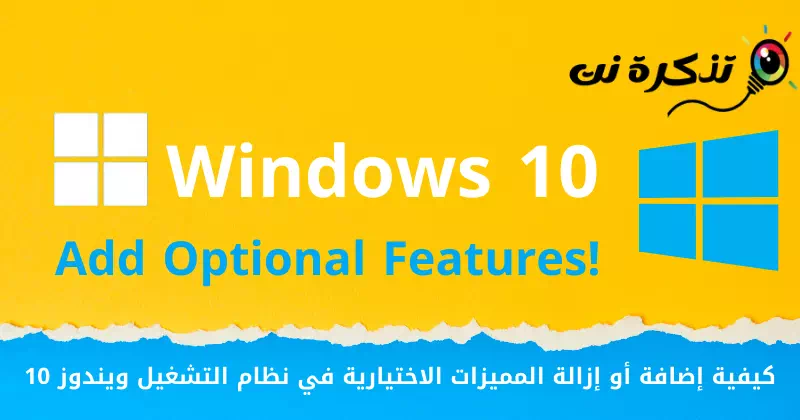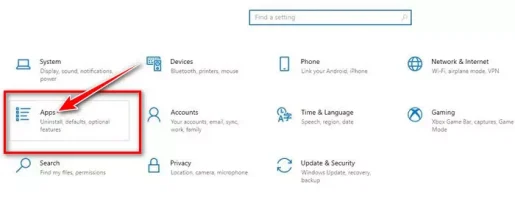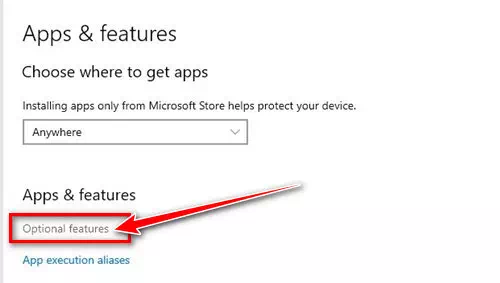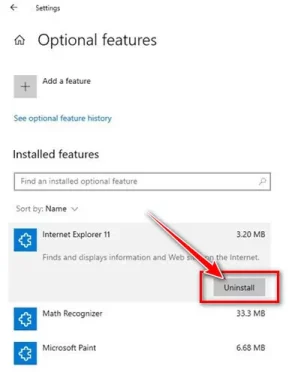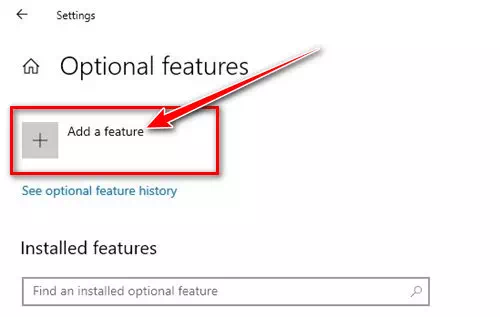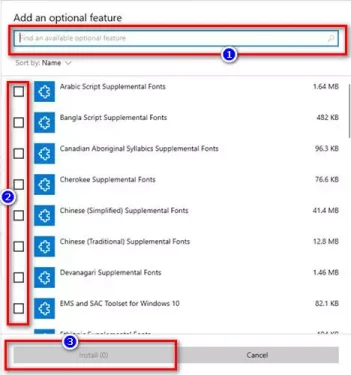يمكنك الآن إضافة مميزات اختيارية بسهولة إلى جهاز الكمبيوتر الذي يعمل بنظام ويندوز 10 بخطوات بسيطة.
على الرغم من أن مايكروسوفت أطلقت مؤخرًا نظام التشغيل ويندوز 11 ، إلا أن ويندوز 10 لا يزال أفضل نظام تشغيل لأجهزة الكمبيوتر لأنها أكثر استقرارًا في الوقت الحالى. فإذا كنت تستخدم ويندوز 10 لفترة من الوقت ، فقد تعلم أن نظام التشغيل يحتوي على مجموعة كبيرة من المميزات.
حتى أن ويندوز 10 يحتوي على قسم منفصل يسمح لك تفعيل أو تعطيل المميزات التي تحتاجها. ويطلق عليها اسم المميزات الاختيارية أو باللغة الأنجليزية: Optional Features وهي متوفرة من خلال صفحة مميزات الويندوز (Windows Features) والتي تجدها في لوحة التحكم (Control Panel).
لذلك ، في هذه المقالة ، سنتعرف سويًا على ما هي المميزات الاختيارية وكيفية تفعيل المميزات الاختيارية على نظام التشغيل ويندوز 10. هيا بنا نتعرف عليها سويًا.
محتويات المقال
ما هي المميزات ويندوز 10 الاختيارية؟
مميزات ويندوز 10 الاختيارية عبارة عن وظائف أساسية يمكنك اختيارها وتفعيلها إذا كنت ترغب في ذلك. حيث تستهدف بعض هذه المميزات الاختيارية بشكل كبير المستخدمين المتميزين ومسؤولي تكنولوجيا المعلومات ، بينما البعض الآخر منها مخصصًا للمستخدمين العاديين.
ليس هناك فائدة من تفعيل هذه المميزات الاختيارية حتى تعرف ما دورها. لهذا السبب اختارت مايكروسوفت إخفائها عن المستخدمين العاديين.
خطوات إضافة أو إزالة المميزات الاختيارية في نظام التشغيل ويندوز 10
إذا كنت ترغب في تفعيل مميزات ويندوز 10 الاختيارية ، فإليك بعض الخطوات البسيطة التالية التي يجب عليك اتباعها.
- قم بالنقر من فوق زر قائمة ابدأ (Start) في نظام التشغيل ويندوز 10 وحدد (Settings) للوصول إلى الإعدادات.
- ثم في صفحة الإعدادات ، انقر فوق خيار (Apps) والذي يعني التطبيقات كما هو موضح في الصورة التالية.
- في خيار التطبيقات ، قم بالنقر فوق (Optional Features) والذي يعني الميزات الاختيارية.
- الآن ، سترى قائمة بجميع المميزات المثبتة. يمكنك إزالة أي منها إذا كنت ترغب في ذلك عن طريق الضغط على زر (Uninstall) لحذفها.
- إذا كنت ترغب في إضافة ميزة جديدة ، قم بالنقر فوق زر (Add a feature).
- سيظهر لك نافذة من خلالها يمكنك البحث عن أي ميزه كل ما عليك فقط هو وضع علامة صح أمام مربع أي ميزة تريد تثبيتها. وعندما تكون جاهزًا ، انقر فوق زر (Install) للتثبيت هذه الميزة.
وهذا كل شيء وهذه هي الطريقة التي يمكنك بها تفعيل المميزات الاختيارية في ويندوز 10.
قد يهمك أيضًا التعرف على:
- كيفية تحديد سرعة الانترنت لبرامج معينة في ويندوز 10
- كيفية إيقاف تشغيل وضع الطيران على نظام التشغيل ويندوز 10 (أو تعطيله بشكل دائم)
- طريقتان لكيفية تغيير كلمة مرور تسجيل الدخول إلى ويندوز 10
نأمل أن تجد هذه المقالة مفيدة لك في معرفة كيفية تفعيل المميزات الاختيارية (Optional Features) في ويندوز 10. شاركنا رأيك وتجربتك في التعليقات.